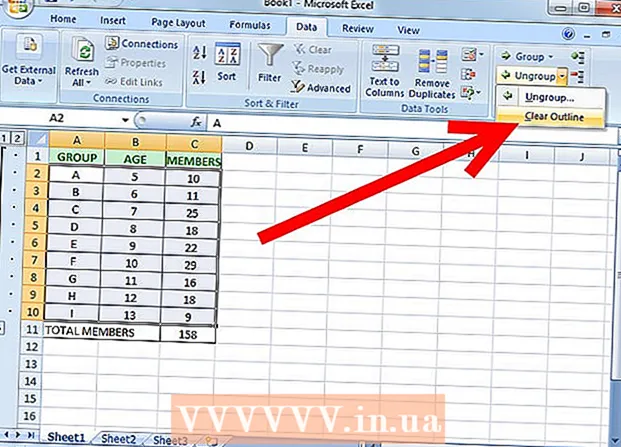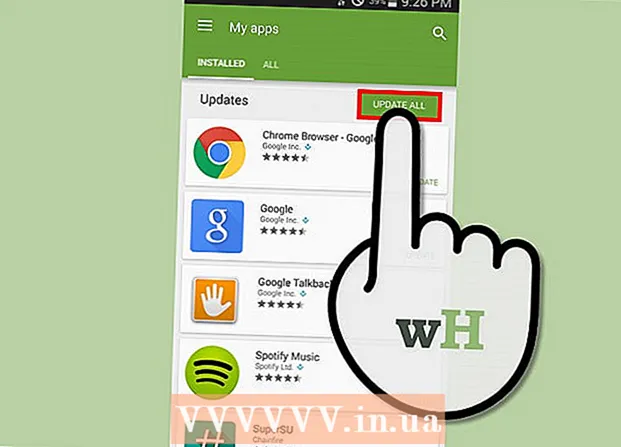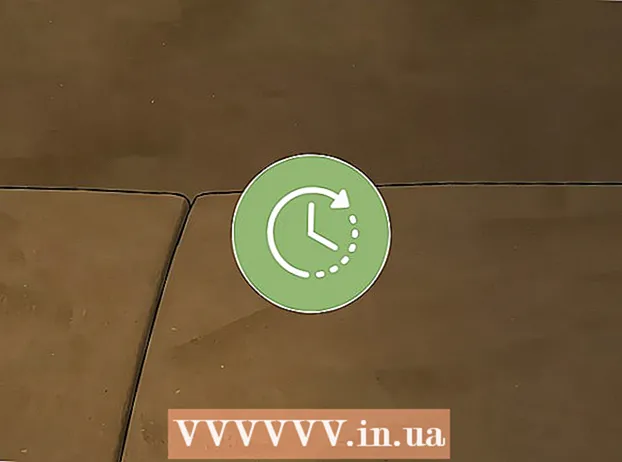ກະວີ:
Monica Porter
ວັນທີຂອງການສ້າງ:
20 ດົນໆ 2021
ວັນທີປັບປຸງ:
1 ເດືອນກໍລະກົດ 2024

ເນື້ອຫາ
wikiHow ນີ້ສອນວິທີການລຶບເສັ້ນເປົ່າໃນ Google Sheets ດ້ວຍສາມທາງ. ທ່ານສາມາດລຶບເສັ້ນຕໍ່ແຖວດ້ວຍຕົວກອງ, ຫຼືລຶບເສັ້ນທັງ ໝົດ ແລະຈຸລັງເປົ່າທີ່ມີສ່ວນເສີມເພີ່ມ.
ຂັ້ນຕອນ
ວິທີການທີ 1 ຂອງ 3: ລຶບເສັ້ນໂດຍສາຍ
ການເຂົ້າເຖິງ https://sheets.google.com ໃນໂປແກຼມທ່ອງເວັບ. ຖ້າທ່ານໄດ້ເຂົ້າໃຊ້ Google, ລາຍຊື່ຂອງເອກະສານ Google Sheets ທີ່ກ່ຽວຂ້ອງກັບບັນຊີຂອງທ່ານຈະປາກົດຂຶ້ນ.
- ຖ້າທ່ານບໍ່ໄດ້ເຂົ້າໃຊ້ Google, ເຂົ້າສູ່ລະບົບຕໍ່ໄປ.

ກົດທີ່ Google Sheets Document.
ກົດຂວາໃສ່ເບີສາຍ. ແຖວເກັດທີ່ຢູ່ແມ່ນຖືກນັບຢູ່ໃນຖັນສີຂີ້ເຖົ່າຊ້າຍ.

ກົດ ລຶບແຖວ (ລຶບເສັ້ນ). ໂຄສະນາ
ວິທີທີ່ 2 ຂອງ 3: ໃຊ້ຕົວກອງ
ການເຂົ້າເຖິງ https://sheets.google.com ໃນໂປແກຼມທ່ອງເວັບ. ຖ້າທ່ານໄດ້ເຂົ້າໃຊ້ Google, ລາຍຊື່ຂອງເອກະສານ Google Sheets ທີ່ກ່ຽວຂ້ອງກັບບັນຊີຂອງທ່ານຈະປາກົດຂຶ້ນ.

ກົດທີ່ Google Sheets Document.
ກົດແລະລາກເພື່ອເລືອກຂໍ້ມູນທັງ ໝົດ.
ກົດບັດ ຂໍ້ມູນ (ຂໍ້ມູນ) ໃນແຖບເມນູດ້ານເທິງ.
ກົດ ການກັ່ນຕອງ (ຕົວກອງ).
ກົດປຸ່ມຮູບສາມຫລ່ຽມ 3 ເສັ້ນສີຂຽວໃນປ່ອງເບື້ອງເທິງ.
ກົດ ຈັດຮຽງ A → Z (ຮຽງຕາມ ລຳ ດັບຕົວອັກສອນ). ທຸກໆຈຸລັງຫວ່າງເປົ່າຈະຖືກຍ້າຍໄປຢູ່ທາງລຸ່ມ. ໂຄສະນາ
ວິທີທີ່ 3 ຂອງ 3: ໃຊ້ add-ons
ການເຂົ້າເຖິງ https://sheets.google.com ໃນໂປແກຼມທ່ອງເວັບ. ຖ້າທ່ານໄດ້ເຂົ້າໃຊ້ Google, ລາຍຊື່ຂອງເອກະສານ Google Sheets ທີ່ກ່ຽວຂ້ອງກັບບັນຊີຂອງທ່ານຈະປາກົດຂຶ້ນ.
ກົດທີ່ Google Sheets Document.
ກົດບັດ ສ່ວນເສີມ (Add-ons) ໃນແຖບເມນູດ້ານເທິງ.
ກົດ ຮັບ Add-ons (ດາວໂຫລດເອກະສານເພີ່ມ).
ການ ນຳ ເຂົ້າ ດຶງອອກຈາກແຖວເປົ່າຫວ່າງ ແຖບຄົ້ນຫາ, ຈາກນັ້ນກົດ ↵ປ້ອນ
ກົດ + ຟຣີ (+ ຟຣີ). ປຸ່ມນີ້ຢູ່ອີກເບື້ອງ ໜຶ່ງ ຂອງສາຍທີ່ມີຊື່ວ່າ "ເອົາແຖວຫວ່າງ (ແລະອື່ນໆ)". ຜົນປະໂຫຍດທີ່ມີຮູບພາບລົບ.
ກົດເຂົ້າບັນຊີ Google ຂອງທ່ານ. ຖ້າທ່ານມີຫຼາຍກວ່າ ໜຶ່ງ ບັນຊີ, Google ຈະຖາມບັນຊີໃດ ໜຶ່ງ ທີ່ທ່ານຕ້ອງການເພີ່ມເຂົ້າຕື່ມ.
ກົດ ອະນຸຍາດ (ອະນຸຍາດ).
ກົດບັດ ສ່ວນເສີມ ຢູ່ແຖບເມນູດ້ານເທິງອີກເທື່ອ ໜຶ່ງ.
ເລືອກ ຖອດແຖວແຖວເປົ່າ (ແລະອື່ນໆ) (ລົບສາຍເປົ່າ, ແລະອື່ນໆ).
ກົດ ລຶບແຖວ / ຖັນເປົ່າ (ລົບແຖວ / ຖັນເປົ່າ). ຕົວເລືອກຕ່າງໆຂອງ add-on ຈະເປີດຢູ່ໃນຖັນເບື້ອງຂວາ.
ກົດໃສ່ຫ້ອງສີຂີ້ເຖົ່າເປົ່າຢູ່ເບື້ອງຊ້າຍດ້ານເທິງຂອງຕາຕະລາງ. ປື້ມແບບຮຽນທັງ ໝົດ ຈະຖືກຄັດເລືອກ.
- ທ່ານຍັງສາມາດກົດ Ctrl+ກ ເລືອກທັງ ໝົດ.
ກົດ ລົບ (ລົບລ້າງ). ໜ້າ ວຽກແມ່ນຢູ່ໃນຖັນຂອງຕົວເລືອກເພີ່ມເຕີມ "ເອົາແຖວເປົ່າ (ແລະອື່ນໆ)". ໂຄສະນາ